避免誤刪垃圾文件,教你Win7清理技巧
- WBOYWBOYWBOYWBOYWBOYWBOYWBOYWBOYWBOYWBOYWBOYWBOYWB轉載
- 2023-06-30 08:02:475852瀏覽
win7怎麼不誤刪清理垃圾檔案? 很多朋友在清理電腦垃圾的時候,總是因為怕誤刪檔案而清理不乾淨。其實,載win7系統之中,有著很多只清理垃圾檔案而不會誤刪掉普通檔案資料的方法,各位可以各個嘗試一下,操作起來也非常的簡單,下面就由小編為大家帶來win7不誤刪清理垃圾檔案教學,有興趣的朋友就趕快來看看吧。

#win7不誤刪清理垃圾檔案教學
方法一、清理C磁碟空間
Windows系統內建的磁碟,都附有清理功能,我們可以先來清理磁碟空間,滑鼠選擇C盤,右鍵【屬性】,可以看到有個【磁碟清理】選項。
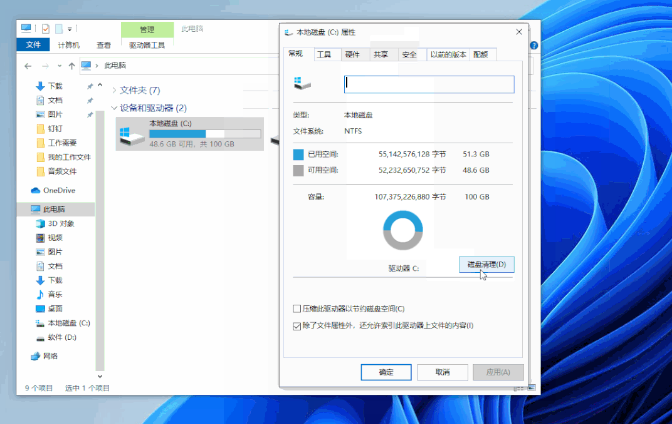
#透過進入磁碟清理面板,選擇所有需要刪除的文件,然後點擊確定按鈕開始徹底清理磁碟空間。
方法二、刪除休眠檔
如果我們不需要使用休眠文件,那麼直接刪除它們就是有必要的,因為它們只是系統保存記憶體資料的備份文件而已。按下【win R】組合鍵開啟執行窗口,並輸入「cmd」指令,最後點選【確定】按鈕。
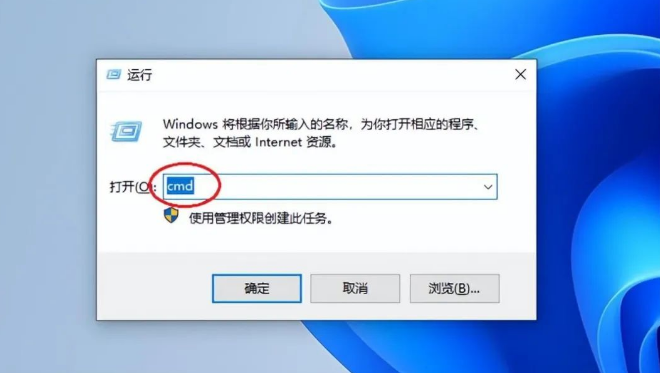
#接著開啟管理員面板後,輸入“powercfg -h off”,再按下【回車鍵】重啟,為電腦騰出更多空間。
方法三、刪除軟體快取
再次開啟運行窗口,輸入「%temp%」這串程式碼,即可跳到【Temp】資料夾,這裡面主要是應用程式留下的臨時文件,當電腦空間不足時,便可以將文件全部刪除。
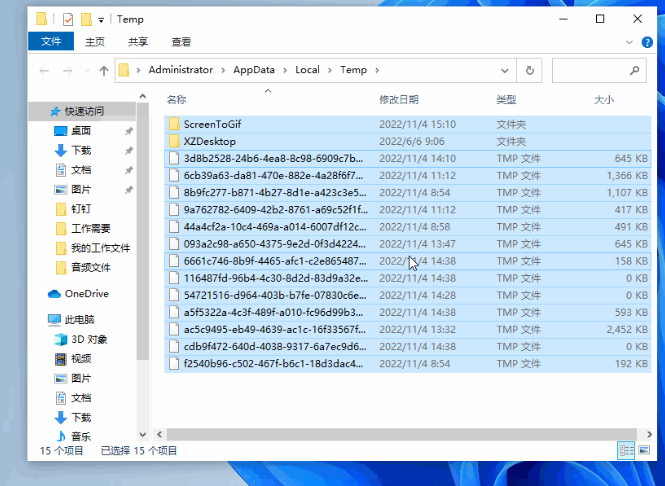
#以上便是win7怎麼不誤刪清理垃圾檔案? win7不誤刪清理垃圾檔案教學的全部內容了,更多相關資訊,敬請關注本站。
以上是避免誤刪垃圾文件,教你Win7清理技巧的詳細內容。更多資訊請關注PHP中文網其他相關文章!
陳述:
本文轉載於:chromezj.com。如有侵權,請聯絡admin@php.cn刪除
上一篇:如何更新Win10無線網卡驅動下一篇:如何更新Win10無線網卡驅動

